Comment compter les cellules qui sont égales à une des nombreuses cellules dans Excel
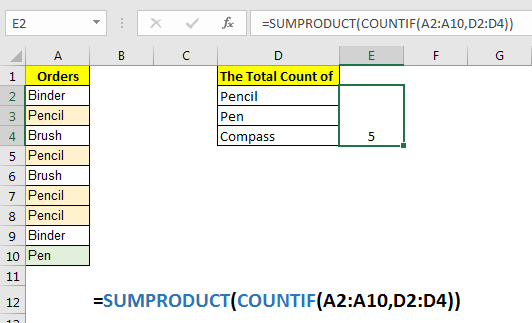
Parfois, nous voulons compter les cellules contenant une valeur définie dans d’autres cellules. Dans ce cas, une simple fonction COUNTIF et COUNTIFS ne fonctionnera pas. Nous pouvons utiliser une combinaison des fonctions SUMPRODUCT et COUNTIF d’Excel pour y parvenir.
Formule générique pour compter l’une des nombreuses cellules
=SUMPRODUCT(COUNTIF(range,criteria)
Plage: la plage dans laquelle vous souhaitez correspondre aux critères.
Critères: la référence des valeurs que vous souhaitez compter dans Range.
Voyons un exemple pour clarifier les choses.
Exemple: compter le total de stylos et crayons dans une liste Ici, j’ai cette liste dans la plage A2: A10. Dans la cellule D2: D4, j’ai une liste d’articles, dont le nombre total est requis.
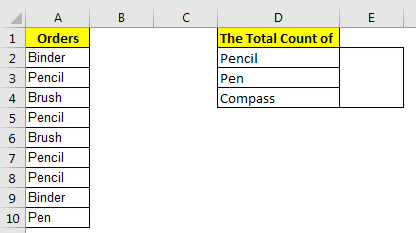
Une façon est de compter chaque élément séparément à l’aide de la fonction countif, puis de les additionner pour obtenir le nombre total de ces éléments. Pour cela, j’ajouterai une ligne d’aide. Mais je ne veux pas faire ça.
Une autre façon consiste à utiliser 2 décomptes pour chaque élément, puis à utiliser la fonction SOMME ou l’opérateur d’addition. Mais si vous avez des centaines d’articles à compter, cette méthode de comptage sera inutile.
Par conséquent, nous utilisons la formule générique mentionnée ci-dessus pour obtenir le nombre total d’éléments répertoriés.
Appliquez ici la formule générique ci-dessus pour obtenir le nombre total de chaque valeur.
=SUMPRODUCT(COUNTIF(A2:A10,D2:D4))
Cela renvoie 5. Le crayon est trouvé 4 fois, Pen 1 fois et Compass est trouvé 0 fois.
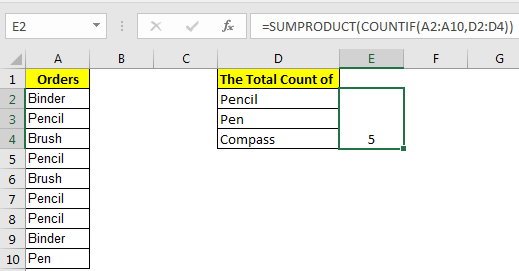
Comment ça marche?
Eh bien, c’est assez simple. Si vous écrivez simplement le COUNTIF (A2: A10, D2: D4)
dans une cellule sous forme de formule matricielle, il renverra le décompte de la première valeur de la plage D2: D4. Cependant, en interne, ils renvoient un tableau de décomptes pour chaque élément dans D2: D4. \ {4; 1; 0} c’est le tableau qu’il renvoie dans l’exemple ci-dessus.
Il ne nous reste plus qu’à additionner chacune des valeurs. Pour cela, nous avons utilisé la fonction SUMPRODUCT d’Excel. Il résume les décomptes et nous donne le décompte total de chaque valeur dans une plage donnée.
Vous devez penser, pourquoi ne pas utiliser la fonction SOMME. Eh bien, vous pouvez l’utiliser, mais vous devrez ensuite l’utiliser comme formule matricielle.
Alors oui les gars, c’est ainsi que vous obtenez un nombre de plusieurs éléments en utilisant une simple formule Excel. Faites-moi savoir si vous avez des doutes concernant cette fonction ou toute autre fonction d’Excel. La section des commentaires est à vous.
Articles liés:
link: / counting-count-characters-in-a-cell-in-excel-2 [Count Characters in a Cell in Excel] | Apprenez à compter un caractère spécifique dans une cellule ou une chaîne.
lien: / counting-count-total-matches-in-two-ranges-in-excel [Count total matches in two ranges in Excel] | Apprenez à compter les correspondances totales dans deux plages à l’aide de la fonction SUMPROUDCT.
link: / summing-sumifs-using-and-or-logic [SUMIFS using AND-OR logic] | Le SUMIFS peut également être utilisé avec la logique OR. La logique par défaut utilisée par SUMIFS est la logique AND.
lien: / summing-sumproduct-with-if-logic [SUMPRODUCT with IF logic] | Apprenez à utiliser SUMPRODUCT avec la logique IF sans utiliser la fonction IF dans la formule.
Article populaire:
lien: / clavier-formule-raccourcis-50-excel-raccourcis-pour-augmenter-votre-productivité [50 raccourcis Excel pour augmenter votre productivité] | Accélérez votre tâche. Ces 50 raccourcis vous permettront de travailler encore plus rapidement sur Excel.
lien: / formules-et-fonctions-introduction-de-vlookup-function [La fonction RECHERCHEV dans Excel] | C’est l’une des fonctions les plus utilisées et les plus populaires d’Excel qui est utilisée pour rechercher des valeurs à partir de différentes plages et feuilles.
lien: / tips-countif-in-microsoft-excel [COUNTIF dans Excel 2016] | Comptez les valeurs avec des conditions en utilisant cette fonction étonnante.
Vous n’avez pas besoin de filtrer vos données pour compter une valeur spécifique. La fonction Countif est indispensable pour préparer votre tableau de bord.
lien: / excel-formule-et-fonction-excel-sumif-function [Comment utiliser la fonction SUMIF dans Excel] | C’est une autre fonction essentielle du tableau de bord. Cela vous aide à résumer les valeurs sur des conditions spécifiques.